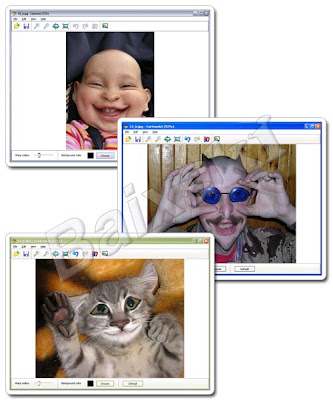
"Brinque com suas imagens como se você fosse um verdadeiro caricaturista, usando este simples programa."
Ajustes
Você não sabe desenhar, mas está louco para fazer uma hilária caricatura de um amigo, alguém famoso ou até mesmo seu bichinho de estimação? Então não passe mais vontade e experimente o Cartoonist, um programa que transforma qualquer imagem em caricatura de maneira simplificada, em minutos.
O funcionamento do Cartoonist é um grande “estica e puxa” para ressaltar traços específicos do elemento de uma imagem. Entenda elemento como nariz, boca, orelhas, mãos, enfim. Isso possibilita não somente a criação de caricaturas, mas também o trabalho mais artístico com determinados objetos. O raio da área de distorção pode ser definido em uma escala grande, deixando as distorções mais realistas mesmo que exageradas.
Imagens ficam mais divertidas em caricaturas.O Cartoonist abre e salva imagens nos formatos JPEG, BMP, PNG, GIF e TIFF – todos bastante populares e extensamente utilizados. Ao salvar uma imagem JPEG, as opções são mais detalhadas. É possível especificar a qualidade para limitar o tamanho do arquivo e também preservar dados do tipo EXIF (informações como data e hora em que a imagem foi tirada, tempo de exposição, etc). As definições técnicas da câmera são mantidas nesse formato também.
Cada operação feita na imagem pode ser visualizada em tempo real, e é possível desfazer qualquer operação a qualquer momento ou voltar para o arquivo original para começar tudo de novo.
O funcionamento do Cartoonist é um grande “estica e puxa” para ressaltar traços específicos do elemento de uma imagem. Entenda elemento como nariz, boca, orelhas, mãos, enfim. Isso possibilita não somente a criação de caricaturas, mas também o trabalho mais artístico com determinados objetos. O raio da área de distorção pode ser definido em uma escala grande, deixando as distorções mais realistas mesmo que exageradas.
Imagens ficam mais divertidas em caricaturas.O Cartoonist abre e salva imagens nos formatos JPEG, BMP, PNG, GIF e TIFF – todos bastante populares e extensamente utilizados. Ao salvar uma imagem JPEG, as opções são mais detalhadas. É possível especificar a qualidade para limitar o tamanho do arquivo e também preservar dados do tipo EXIF (informações como data e hora em que a imagem foi tirada, tempo de exposição, etc). As definições técnicas da câmera são mantidas nesse formato também.
Cada operação feita na imagem pode ser visualizada em tempo real, e é possível desfazer qualquer operação a qualquer momento ou voltar para o arquivo original para começar tudo de novo.
Ajustes
Seu bichinho de estimação muito, muito doido.A barra de ajustes – que fica na parte de baixo da tela – é a principal ferramenta para transformar as imagens. O nivelador mais à esquerda é o mais importante para as transformações. Ele define o raio da distorção, que é o centro de toda a brincadeira. Ao clicar na imagem, perceba que tudo vai parecer desfocado. Você deve prestar atenção ao fundo para não parecer muito exagerado.
Outro botão, Background color, indica a cor que altera o fundo que preenche parte da imagem quando você distorce uma imagem das bordas para o centro. Essa cor é definida com o botão Choose, que exibe uma paleta com várias cores. O botão Default values deixa o raio de distorção e a cor de fundo nos valores padrão. O raio padrão é 25 e a cor é preta.
Outro botão, Background color, indica a cor que altera o fundo que preenche parte da imagem quando você distorce uma imagem das bordas para o centro. Essa cor é definida com o botão Choose, que exibe uma paleta com várias cores. O botão Default values deixa o raio de distorção e a cor de fundo nos valores padrão. O raio padrão é 25 e a cor é preta.

























 cakewalk sonar 8.0 edição full
SONAR 8 Producer lhe dá o que você precisa para gravar, compor, editar, mixar e masterizar.
cakewalk sonar 8.0 edição full
SONAR 8 Producer lhe dá o que você precisa para gravar, compor, editar, mixar e masterizar.

















Nenhum comentário :
Postar um comentário